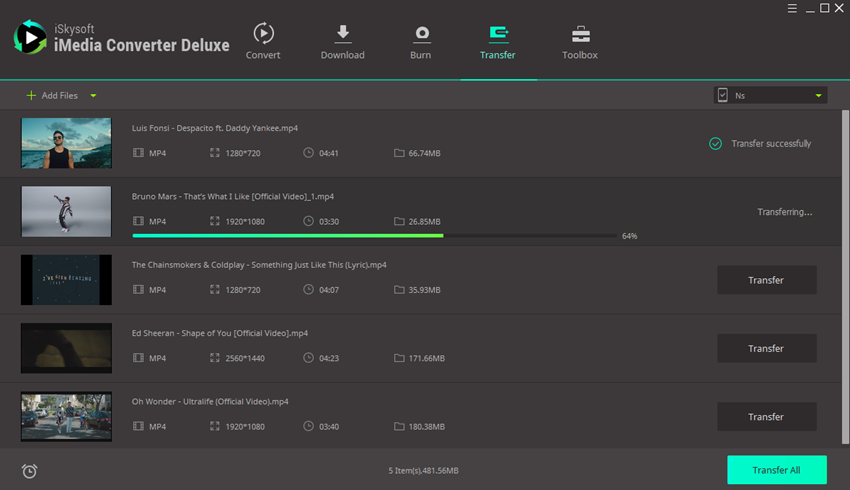Trosglwyddo i iOS dyfeisiau
Eisiau mwynhau ffilmiau neu ganeuon yn eich dyfeisiau iOS ar unrhyw bryd ac unrhyw le heb unrhyw iSkysoft hassel? iMedia Converte Deluxe ar gyfer Windows fyddai eich dewis gorau gyda ei nodwedd trosglwyddo hawdd i ddefnyddio!
1.cysylltu eich dyfeisiau iOS gyda'ch cyfrifiadur Windows.
Agor iMedia iSkysoft trawsnewidydd moethus ar gyfer Windows a cliciwch y botwm trosglwyddo ar frig y prif ryngwyneb. Ar ôl cysylltu eich dyfeisiau iOS â cebl USB, bydd y trawsnewidydd yn dechrau llwytho gyrrwr ar gyfer dyfeisiadau Apple yn awtomatig, yn broses sy'n rhaid i chi wneud dim ond aros am eiliad. Cofiwch fod eich dyfais wedi'i integreiddio'n dda â'ch Mac, i ddatgloi eich dyfais a Tarwch naid "Ymddiriedolaeth" ar eich sgrin iDevice.
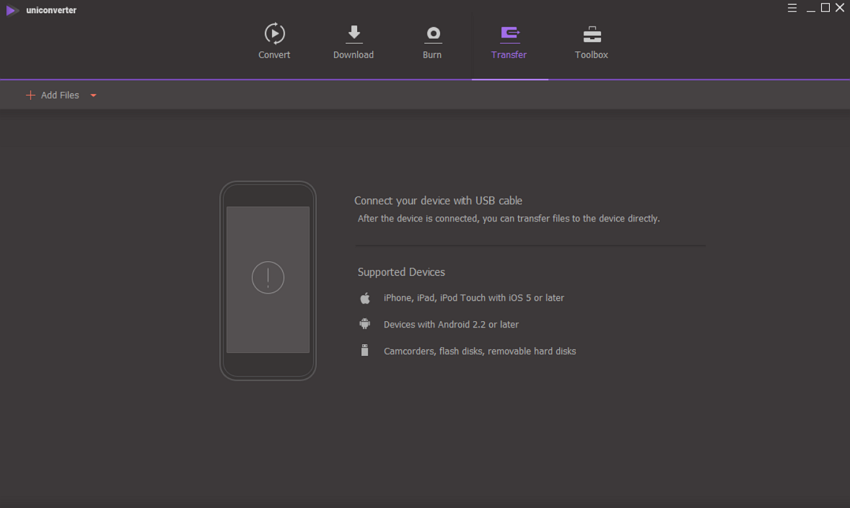
2.Dewiswch ffeiliau dymunol i'w trosglwyddo.
Unwaith y bydd wedi cysylltu â'ch dyfais, mewngludo fideo neu ffeiliau sain i'w trosglwyddo gan botwm "Ychwanegu ffeiliau" yn y tab trosglwyddo fel arall, gallwch uniongyrchol ychwanegu ffeiliau trosglwyddo rhestr o Converted neu rhestr gorffenedig yn trosi a lawrlwytho tab ar wahân gan ddefnyddio'r "ychwanegu at Trosglwyddo"botwm ar ochr dde pob clip fideo.
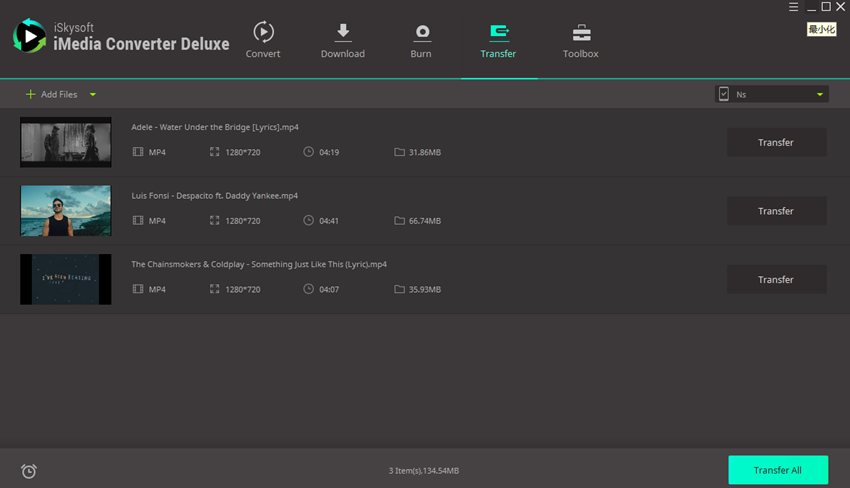
3.trosglwyddo fideos o'ch dyfeisiau iOS.
Ar ôl dewis eich ffeiliau cyfryngau gael eu trosglwyddo, cliciwch y botwm 'Trosglwyddo bawb' i gwblhau'r broses trosglwyddo. Hefyd, gallwch ddefnyddio'r botwm "Trosglwyddo" yn y bar arddangos pob fideo i drosglwyddo ffeiliau cyfryngau fesul un.